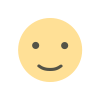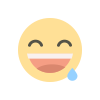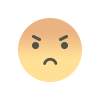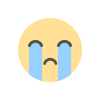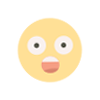Apa Itu Safe Mode di HP Android? Begini Fungsi dan Cara Mengaktifkanya
Safe Mode adalah mode dasar yang hanya membuat aplikasi dan layanan inti di HP Android. Mode ini berfungsi untuk mengatasi gangguan.

KOMPAS.com - Safe Mode merupakan salah satu fitur yang umum terdapat pada HP (handphone) berbasis Android. Safe Mode ini cukup berguna. Safe Mode dapat membantu pengguna untuk mengatasi beberapa gangguan pada HP Android.
Lantaran cukup berguna, pengguna kiranya perlu mengetahui tentang apa itu Safe Mode. Sebagian pengguna mungkin belu mengetahui fungsi Safe Mode di HP Android. Jika belum tahu fungsi Safe Mode di HP Android tak usah khawatir.
Baca juga: Apa Itu Recovery Mode di HP Android? Begini Penjelasan dan Cara Masuknya
Artikel ini bakal menjelasakan secara lengkap fungsi Safe Mode di HP Android. Lantas, sebenarnya apa itu Safe Mode di HP Android? Jika tertarik untuk mengetahui lebih lanjut, berikut adalah penjelasan seputar fungsi Safe Mode.
Apa itu Safe Mode dan fungsinya?
Untuk diketahui, Safe Mode adalah mode dasar yang hanya memuat aplikasi dan layanan utama pada HP Android. Fitur ini dapat membantu pengguna untuk menemukan dan mengatasi masalah pada perangkat.
Safe Mode di HP Android tidak akan memuat aplikasi pihak ketiga. Aplikasi yang diunduh dari Google Play atau sumber lain tidak akan berfungsi saat pengguna menggunakan HP Android dalam Safe Mode.
Safe Mode sangat membantu jika HP Android pengguna mulai mengalami beberapa gangguan yang disebabkan adanya aplikasi pihak ketiga. Gangguan-gangguan itu seperti, HP Android jadi lambat, macet, tiba-tiba memuat ulang, dan crash.
Mengaktifkan Safe Mode bisa menjadi salah satu solusi untuk mengetahui apa yang menyebabkan HP Android mengalami gangguan. Safe Mode akan menunjukkan kepada pengguna apakah terdapat aplikasi yang menyebabkan gangguan pada HP Android.
Pengguna bakal mengetahui jika HP Android sedang berada dalam Safe Mode. Saat masuk ke Safe Mode, biasanya bakal muncul tulisan “safe mode” sebagai penanda pengguna bukan berada di mode normal. Tulisan itu berada di pojok bawah layar HP Android.
Jika HP Android menyala dan berjalan normal dalam Safe Mode, artinya terdapat aplikasi pihak ketiga yang terinstal dan menyebabkan gangguan. Dari indikasi ini, pengguna dapat memutuskan untuk menghapus aplikasi pihak ketiga yang menimbulkan gangguan.
Demikianlah penjelasan lengkap seputar apa itu Safe Mode dan fungsinya. Safe Mode bisa diaktifkan pengguna secara mandiri ketika HP Android mengalami gangguan setelah menginstal aplikasi pihak ketiga.
Lantas, bagaimana cara mengaktifkan Safe Mode di HP Android? Jika tertarik untuk mengetahui lebih lanjut, silakan simak penjelasan di bawah ini mengenai cara masuk Safe Mode HP Android.
Cara mengaktifkan Safe Mode di HP Android
Cara masuk Safe Mode HP Android itu cukup mudah. Akan tetapi, caranya bisa berbeda-beda di tiap model HP Android. Dikutip dari berbagai sumber, adapun penjelasan beberapa cara masuk Safe Mode HP Android adalah sebagai berikut.
1. Cara mengaktifkan Safe Mode di HP Android Google Pixel
Cara pertama:
- Tekan dan tahan tombol power selama beberapa detik.
- Setelah itu, pilih dan tahan opsi “power off”.
- Kemudian, bakal muncul peringatan “Reboot to safe mode” dan pilih opsi “Ok”.
- HP Android Google Pixel bakal dinyalakan ulang dalam Safe Mode.
Cara kedua:
- Tekan dan tahan tombol power dan tombol volume naik secara bersamaan.
- Kemudian, bakal muncul peringatan “Reboot to safe mode” dan pilih opsi “Ok”.
- HP Android Google Pixel bakal dinyalakan ulang dalam Safe Mode.
2. Cara mengaktifkan Safe Mode di HP Android Samsung
Cara pertama:
- Matikan HP Android Samsung.
- Setelah mati, tekan dan tahan tombol power untuk menyalakan kembali. Saat logo Samsung muncul, tekan dan tahan tombol volume turun.
- Setelah itu, HP Android Samsung bakal dinyalakan dalam Safe Mode.
Cara kedua:
- Buka pusat kontrol dengan menggulir layar dari atas ke bawah.
- Selanjutnya, pilih menu “Power”.
- Kemudian, tekan dan tahan opsi “Power Off”.
- Setelah itu, pilih opsi “Safe Mode” dan HP Android bakal dinyalakan ulang dalam Safe Mode.
Baca juga: 5 Cara Mengembalikan Foto yang Terhapus di HP Android dengan Mudah
3. Cara masuk Safe Mode HP Android Oppo
- Tekan dan tahan tombol power selama beberapa detik.
- Setelah itu, tekan dan tahan opsi “power off”.
- Kemudian, bakal muncul peringatan “Reboot to safe mode” dan pilih opsi “Ok”.
- HP Android Oppo bakal dinyalakan ulang dalam Safe Mode.
4. Cara masuk Safe Mode HP Android Vivo
- Tekan dan tahan tombol power selama beberapa detik.
- Setelah itu, tekan dan tahan opsi “power off”.
- Kemudian, bakal muncul peringatan “Reboot to safe mode” dan pilih opsi “Ok”.
- HP Android Vivo bakal dinyalakan ulang dalam Safe Mode.
5. Cara masuk Safe Mode HP Android Realme
- Matikan HP Android Realme.
- Setelah mati, tekan dan tahan tombol power untuk menyalakan kembali. Saat logo Realme muncul, tekan dan tahan tombol volume turun dan tombol power secara bersamaan.
- Setelah itu, HP Android Realme bakal dinyalakan dalam Safe Mode.
6. Cara mengaktifkan Safe Mode di HP Android Xiaomi
- Matikan HP Android Xiaomi.
- Setelah mati, tekan dan tahan tombol power untuk menyalakan kembali. Saat logo Xiaomi muncul, tekan dan tahan tombol volume turun.
- Setelah itu, HP Android Xiaomi bakal dinyalakan dalam Safe Mode.
7. Cara mengaktifkan Safe Mode di HP Android LG
- Tekan dan tahan tombol power selama beberapa detik.
- Setelah itu, tekan dan tahan opsi “power off”.
- Kemudian, bakal muncul peringatan “Reboot to safe mode” dan pilih opsi “Ok”.
- HP Android LG bakal dinyalakan ulang dalam Safe Mode.
8. Cara mengaktifkan Safe Mode di HP Android HTC
- Tekan dan tahan tombol power selama beberapa detik.
- Setelah itu, tekan dan tahan opsi “power off”.
- Kemudian, bakal muncul peringatan “Reboot to safe mode” dan pilih opsi “Ok”.
- HP Android HTC bakal dinyalakan ulang dalam Safe Mode.
9. Cara masuk Safe Mode HP Android OnePlus
- Tekan dan tahan tombol power dan tombol volume turun secara bersamaan selama beberapa detik.
- Setelah itu, tekan dan tahan opsi “power off”.
- Kemudian, bakal muncul peringatan “Reboot to safe mode” dan pilih opsi “Ok”.
- HP Android OnePlus bakal dinyalakan ulang dalam Safe Mode.
10. Cara masuk Safe Mode HP Android Motorola
- Tekan dan tahan tombol power selama beberapa detik.
- Setelah itu, tekan dan tahan opsi “power off”.
- Kemudian, bakal muncul peringatan “Reboot to safe mode” dan pilih opsi “Ok”.
- HP Android Motorola bakal dinyalakan ulang dalam Safe Mode.
Cukup mudah bukan cara masuk Safe Mode HP Android? Dengan cara di atas, pengguna bisa masuk ke Safe Mode di berbagai mode HP Android secara mudah dan praktis, untuk mengatasi persoalan yang ditimbulkan dari aplikasi pihak ketiga.
Setelah masuk ke Safe Mode, pengguna bisa memeriksa apakah HP Android telah berjalan normal kembali. Jika berjalan normal, pengguna dapat melanjutkan tindakan untuk menghapus beberapa aplikasi tambahan yang kiranya menimbulkan gangguan.
Sebagaimana telah dijelaskan di atas, Safe Mode tidak akan memuat aplikasi tambahan di layar HP Android. Oleh karena itu, untuk menghapus aplikasi tambahan yang menyebabkan gangguan, pengguna bisa mengunjungi pengaturan perangkat.
Kemudian, buka pengaturan aplikasi dan pilih aplikasi tambahan yang hendak dihapus. Aplikasi pihak ketiga terkadang bisa membawa sejumlah gangguan pada HP Android.
Lewat Safe Mode, pengguna bisa mengidentifikasi apakah gangguan pada HP Android datang dari aplikasi pihak ketiga atau bukan. Itulah penjelasan mengenai cara masuk Safe Mode di HP Android.
Sementara itu, setelah mengerti tentang cara masuknya, pengguna kiranya perlu juga untuk mengetahui cara keluar dari Safe Mode di HP Android.
Cara keluar dari Safe Mode di HP Android
Lantas, bagaimana cara keluar dari Safe Mode di HP Android? Cara keluar dari Safe Mode di HP Android itu cukup mudah. Setelah masuk Safe Mode, jika hendak keluar pengguna tinggal melakukan restart pada HP Android.
Pengguna bisa klik tombol power hingga HP Android mati. Saat mati, klik tombol power lagi untuk menyalakan kembali HP Android. Saat proses restart selesai, HP Android bakal dikembalikan ke mode normal.
Penting diketahui, setelah dikembalikan ke mode normal (dari sebelumnya masuk Safe Mode), beberapa kustomisasi seperti widget dan tema yang telah terpasang di layar HP Android mungkin bakal dikembalikan ke pengaturan default.
Jadi, untuk berjaga-jaga bakal dikembalikan ke pengaturan default, pengguna bisa mendokumentasikan dulu kustomisasi yang telah diterapkan dengan mengambil tangkapan layar sebelum masuk ke Safe Mode dan kembali lagi ke mode normal.
Baca juga: 15 Cara Mempercepat Koneksi WiFi di HP Android dan iPhone dengan Mudah
Dengan demikian, jika kustomisasi dikembalikan ke pengaturan default setelah kembali lagi ke mode normal dari Safe Mode, pengguna masih bisa mengaturnya lagi sesuai dengan dokumentasi sebelumya. Itulah cara keluar dari Safe Mode.
Dapatkan update berita teknologi dan gadget pilihan setiap hari. Mari bergabung di Kanal WhatsApp KompasTekno. Caranya klik link https://whatsapp.com/channel/0029VaCVYKk89ine5YSjZh1a. Anda harus install aplikasi WhatsApp terlebih dulu di ponsel.
Apa Reaksi Anda ?